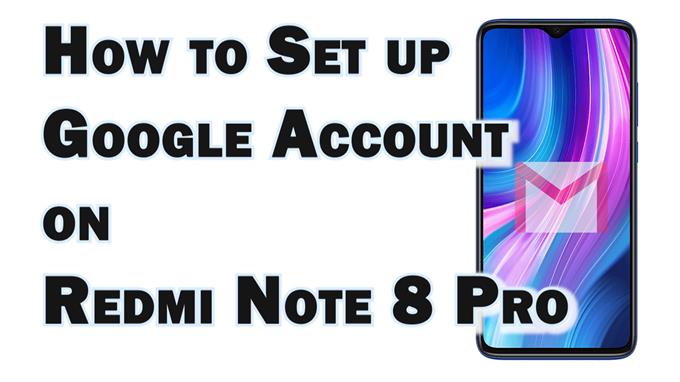يوضح هذا المنشور كيفية إعداد حساب Gmail على هاتف Redmi Note 8 Pro الذكي. تابع القراءة إذا كنت بحاجة إلى مساعدة في إضافة حساب جديد للمزامنة مع التطبيقات والخدمات ذات الصلة بـ Google على جهاز Redmi Note الخاص بك.
إعداد حساب Google
يعد حساب Google ضروريًا لاستخدام العديد من التطبيقات والخدمات على جهاز Android. وبالتالي ، يعد إنشاء حساب Google أحد المهام الأولى التي يجب إكمالها أثناء الإعداد الأولي.
بصرف النظر عن البريد الإلكتروني ، هناك حاجة أيضًا إلى حساب Google لاستخدام التطبيقات والصور والمدفوعات باستخدام هاتف Android الخاص بك.
تعد عملية إضافة حساب Google على هاتف Android عملية مباشرة. كل ما تحتاجه هو حساب Gmail أو Google مسجل واتصال بالإنترنت.
يتضح في هذه الإرشادات السريعة العملية الفعلية لإعداد حساب Gmail على هاتف Redmi Note 8 Pro الذكي.
خطوات سهلة لإعداد حساب Gmail على Redmi Note 8 Pro
تنطبق هذه الطريقة أيضًا على هواتف Redmi الأخرى التي تعمل على نفس إصدار MIUI مع Note 8 Pro. قبل المتابعة ، تأكد من تجهيز معلومات حساب Gmail الخاص بك.
1. بمجرد الانتهاء من ضبط كل شيء ، قم بالوصول إلى قائمة الإعدادات الرئيسية من خلال النقر على رمز الإعدادات من الشاشة الرئيسية أو شاشة التطبيقات. ما عليك سوى البحث عن رمز الترس ثم النقر فوقه.

2. أثناء وجودك في قائمة الإعدادات ، قم بالتمرير للعثور ثم انقر فوق الحسابات والمزامنة. سيتم تشغيل قائمة أخرى تعرض المعلومات المتعلقة بالحساب.

3. مرر لأسفل إلى قسم أخرى . ثم اضغط على خيار إضافة حساب.

4. من قائمة إضافة حساب ، انقر على Google .

5. أدخل رقم التعريف الشخصي أو بصمة الإصبع إذا طُلب منك ذلك لإثبات هويتك. بعد التحقق من هويتك ، يفتح معالج إعداد حساب Google.

6. في شاشة تسجيل الدخول بحساب Google ، أدخل حساب البريد الإلكتروني لـ Google (عنوان البريد الإلكتروني) الذي ترغب في إضافته ثم انقر على الزر التالي زر في الأسفل.

7. أدخل كلمة مرور الحساب في الشاشة التالية ، ثم انقر على التالي للمتابعة.

8. إذا أعددت التحقق بخطوتين لهذا الحساب ، فسيُطلب منك إدخال رمز التحقق. ما عليك سوى اتباع التعليمات التي تظهر على الشاشة للتحقق والتصريح بالوصول إلى حساب Gmail الخاص بك.

9. انقر بعد ذلك على أوافق للموافقة على شروط خدمة Google.

سينتهي الهاتف بعد ذلك من إعداد حساب Gmail. بعد إعداده ، ستتم إضافته إلى قسم حساب Google وستكون جميعها جاهزة للاستخدام.
ما عليك سوى تكرار نفس الخطوات إذا كنت ترغب في إضافة وإعداد حساب Gmail آخر على Redmi Note 8.
غير قادر على إضافة حساب Gmail الخاص بك؟
إذا واجهت بعض المشاكل ولم تتمكن من إضافة حساب Gmail الخاص بك ، فتحقق من اتصالك بالإنترنت. ترجع أخطاء إعداد حساب Google عادةً إلى اتصال الإنترنت المتقطع أو البطيء أو عدم وجود اتصال بالإنترنت على الهاتف. تحقق أيضًا وتأكد من صحة بيانات اعتماد حساب Google الخاص بك ، وخاصة كلمة المرور.
كما يعد استبعاد المشكلات المتعلقة بالخادم أمرًا ضروريًا. للقيام بذلك ، قم بتسجيل الدخول إلى حساب Google الخاص بك من خلال متصفح الويب. إذا كنت قادرًا على تسجيل الدخول إلى هذا الحساب من خلال متصفح ويب ، فهذا يعني أن الخادم ليس السبب الأساسي. في هذه الحالة ، يتم مسح ذاكرة التخزين المؤقت والبيانات من خدمات Google Play أو متجر Google Play.
يمكن أيضًا اعتبار إزالة أي حساب Google غير مستخدم من الهاتف حلاً محتملاً.
المزيد من دروس الفيديو
لعرض المزيد من البرامج التعليمية الشاملة ومقاطع استكشاف الأخطاء وإصلاحها على الهواتف المحمولة والأجهزة اللوحية المختلفة ، لا تتردد في زيارة قناة AndroidHow على YouTube في أي وقت.
قد ترغب أيضًا في قراءة:
- كيفية إضافة أو إزالة حساب على Google Pixel 3 XL
- كيفية إضافة أو إعداد حسابات Google و Samsung على جهاز Galaxy A50
- كيفية إضافة حساب Google على ROG Phone 3
- كيفية إعداد البريد الإلكتروني للشركة على Galaxy S20